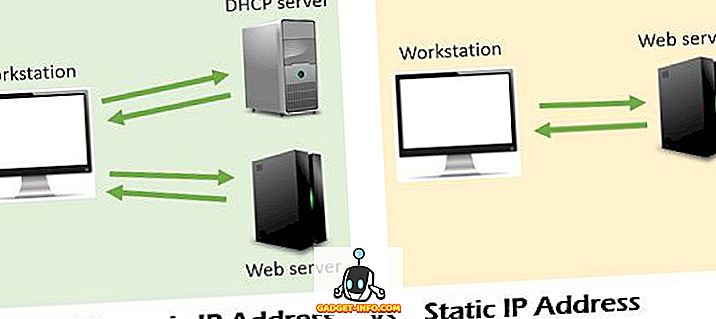GIF's zijn de laatste tijd erg populair geworden. De reden achter hun populariteit is dat ze kleiner zijn dan video's en toch veel meer informatie doorgeven dan een statische afbeelding. Met een lengte van maximaal 3, 5 seconden is een GIF een oneindig geluste animatie waarin meerdere animatieframes worden opgeslagen. Je kunt gemakkelijk GIF's krijgen op de verschillende populaire online websites, maar je eigen GIF maken en het trending op internet zien, is veel meer voldoening dan het downloaden ervan. Als u een Mac bezit, zijn er eenvoudige methoden die u kunt gebruiken om GIF's te maken. Dus, als er een moment in je leven was dat je je afvroeg hoe je GIF's op macOS moest maken, dan doe je het zo:
Maak GIF's op de Mac met behulp van apps van derden
Terwijl sommigen van jullie misschien denken dat je een uitzonderlijke Photoshop-vaardigheid nodig hebt om die magische GIF's te maken. Het is letterlijk niet zo moeilijk. Er zijn enkele geweldige apps beschikbaar in de Mac App Store, waardoor het heel eenvoudig is om een GIF op je Mac te maken. Dus laten we de beste van hen controleren, zullen we?
GIF-brouwerij 3
Dit is een uitstekende app, omdat je hiermee een GIF kunt maken van wat dan ook, of het nu video's op je laptop zijn of die op het internet.
1. Om te beginnen met het maken van een GIF, download en installeer eerst de app uit de Mac App Store. Zodra de app is geïnstalleerd, start u deze. Wanneer de app wordt gestart, ziet u dat deze u verschillende manieren biedt om een GIF te maken . U kunt een GIF maken door een video of een koppeling te importeren, door uw scherm op te nemen en door op te nemen vanuit de ingebouwde camera.

2. De meesten van ons maken de GIF door een video of een link te importeren, dus laten we dat doen. Klik op de open videolink en importeer een bestaande video op je Mac.

4. Stel op de tijdlijn de begin- en eindtimers in op de gewenste tijd die het GIF-materiaal bevat.

5. Klik op het tekstveld om tekst toe te voegen als u dat wilt. Je kunt de video ook bijsnijden of de grootte ervan wijzigen als je wilt of je kunt stickers toevoegen. Alles is beschikbaar in de bovenste werkbalk. Als je klaar bent, klik je op maken en vervolgens op je GIF opslaan.

Hetzelfde proces zal ook voor andere methoden worden herhaald. Klik op de methode waarmee u GIF's wilt maken en volg hetzelfde proces.
GIPHY Capture
Er is één probleem met GIF Brewery 3. Als u een GIF wilt maken door een link in te voegen, downloadt de app eerst de video en laat u deze vervolgens converteren naar GIF. Dit kan een groot probleem zijn als de video die u bekijkt een grote is, omdat het veel tijd kost om de video te downloaden. Hier komt GIPHY Capture om de hoek kijken. De app legt een overlay op je scherm en neemt alleen het deel op dat je naar GIF wilt converteren . Om te leren hoe dat te doen, laten we één GIF maken vanaf youtube, maar eerst de app downloaden door naar de App Store te gaan.
1. Open een browser en laad je video en start de app. Pas het venster van de app aan de grootte van de videospeler in de browser aan en klik op opnemen . Zorg ervoor dat u een langere clip opneemt, zodat u deze later kunt bijsnijden. Vergeet niet dat wanneer u begint met opnemen alles een beetje vervaagt in vergelijking met het opnamevenster.

Pro-tip: gebruik de afspeel- en pauzeknop van het toetsenbord terwijl u de grootte van het app-venster aanpast (F8).
3. Dubbelklik op de videoclip om het bewerkvenster te openen. Minimaliseer het opnamevenster en bewerk uw clip in het bewerkingsvenster. Hier kunt u het begin- en eindpunt instellen, de pixelgrootte van de GIF bepalen, het lustype en de framesnelheid selecteren . Nadat je klaar bent met bewerken, kun je de GIF direct uploaden naar GIPHY of opslaan op je Mac.

Klaar om je eigen GIF's op Mac te maken?
Het maken van GIF's is heel eenvoudig en een leuke oefening op je Mac. Ik probeerde de bovengenoemde apps op mijn MacBook Pro 2016 met macOS High Sierra en ze werkten allemaal goed. U kunt zelfs GIF's maken op uw MacBooks die mogelijk viral op het internet gaan. Dus alles ingesteld om GIF's te maken op macOS? Wel, deel met ons je beste creaties en als je twijfels of suggesties hebt met betrekking tot het maken van GIF's op Mac, zet je ze neer in de commentaarsecties.